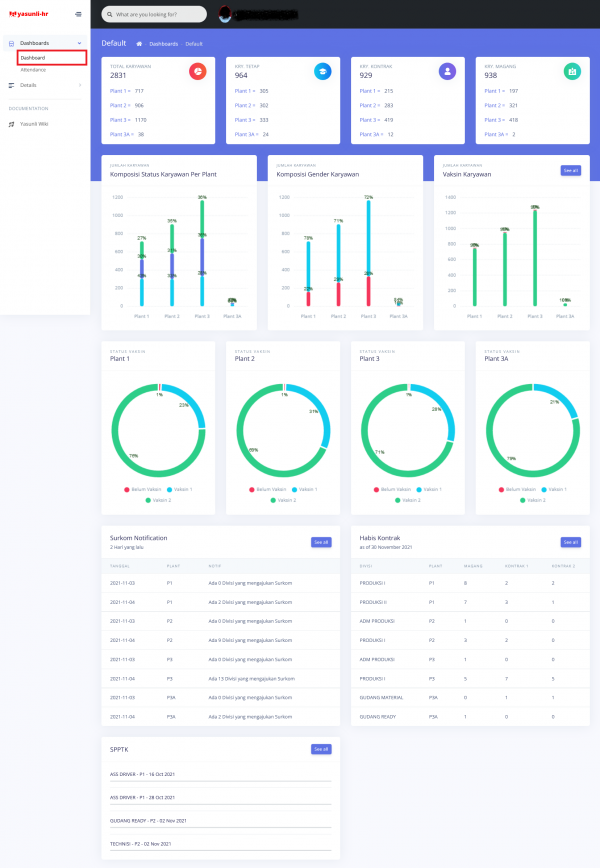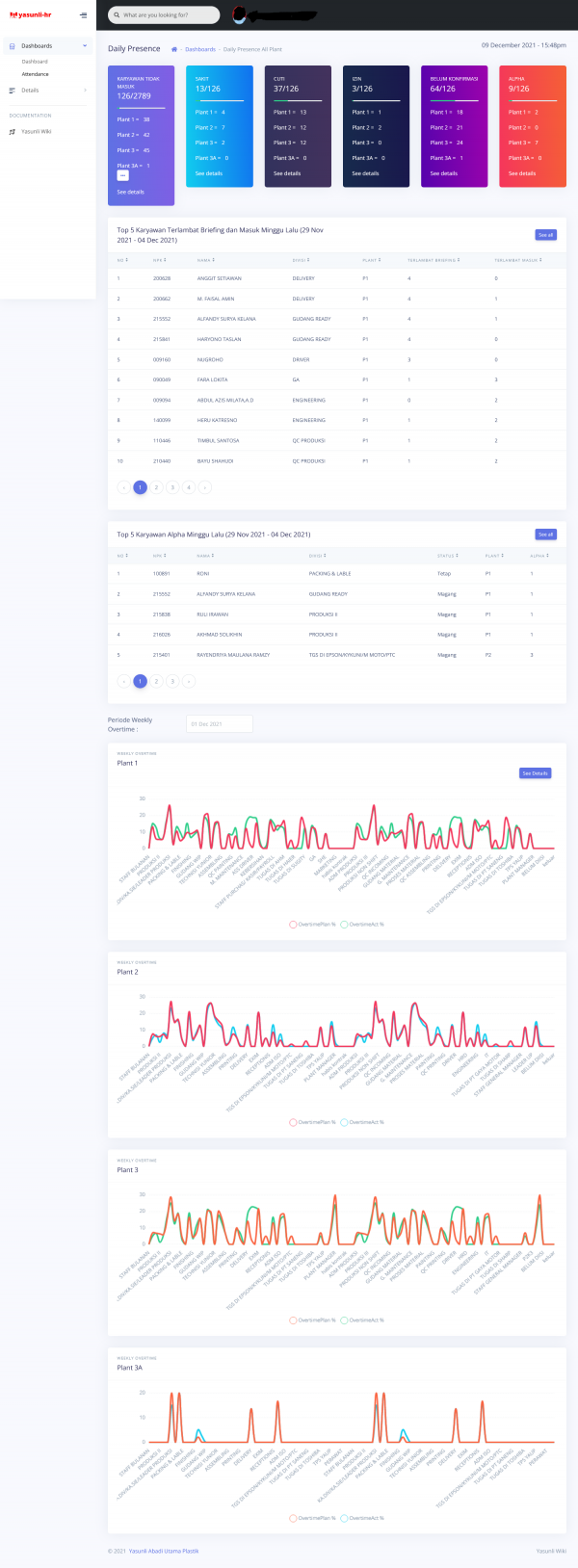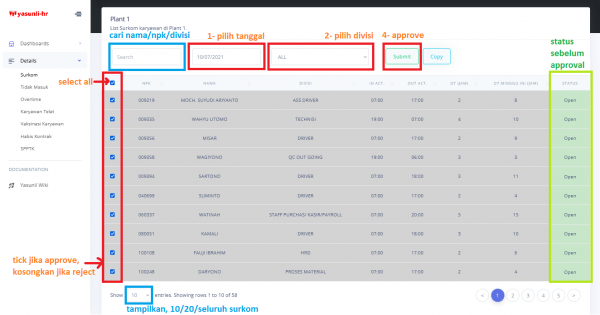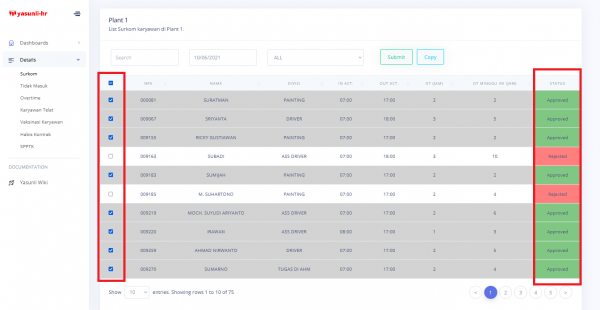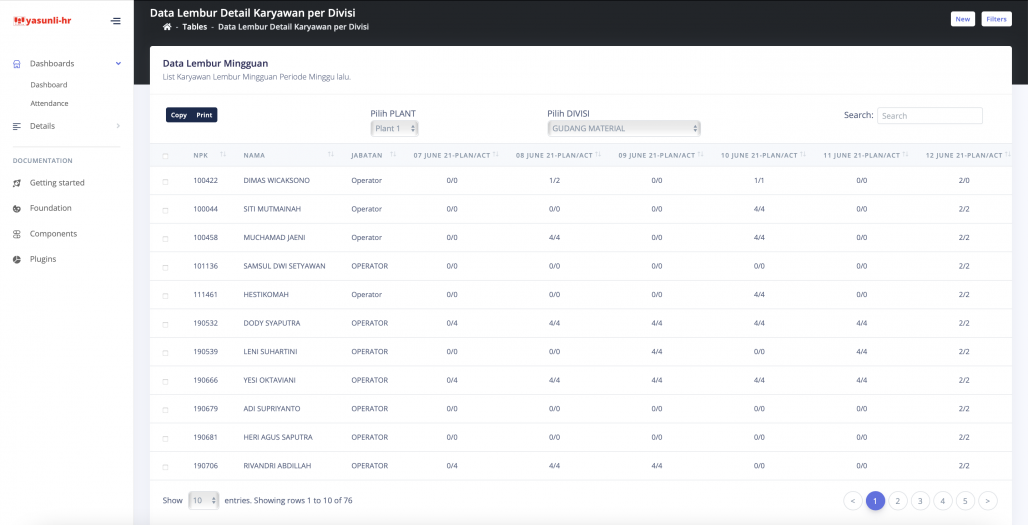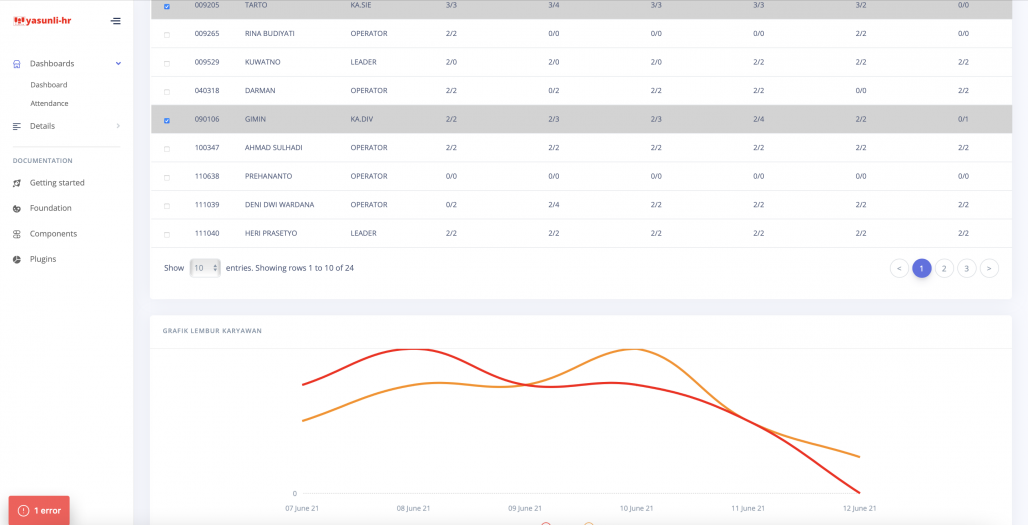HR Dashboard: Perbedaan revisi
Anastasiacl (bicara | kontrib) |
Anastasiacl (bicara | kontrib) |
||
| Baris 3: | Baris 3: | ||
== IK: Login == | == IK: Login == | ||
| − | 1. Akses [[ | + | 1. Akses [[192.168.77.15:3100]]<br /> |
2. Login page akan muncul<br /> | 2. Login page akan muncul<br /> | ||
3. Isi Username dan Password sama dengan user HR<br /> | 3. Isi Username dan Password sama dengan user HR<br /> | ||
4. Klik "Sign In"<br /> | 4. Klik "Sign In"<br /> | ||
| − | [[Berkas:DHR - login.png| | + | [[Berkas:DHR - login.png|700px]]<br /><br /> |
| Baris 19: | Baris 19: | ||
1. Setelah berhasil login, user akan masuk ke Dashboard<br /> | 1. Setelah berhasil login, user akan masuk ke Dashboard<br /> | ||
| − | + | ||
| − | + | ||
Keterangan baris pertama: <br/> | Keterangan baris pertama: <br/> | ||
* Card '''"Total Karyawan"''' adalah jumlah Karyawan Tetap, Kontrak, dan Magang. Dirincikan per plant. | * Card '''"Total Karyawan"''' adalah jumlah Karyawan Tetap, Kontrak, dan Magang. Dirincikan per plant. | ||
| Baris 28: | Baris 27: | ||
Keterangan baris kedua: <br/> | Keterangan baris kedua: <br/> | ||
| − | * | + | * Bar Graph'''"Komposisi Status Karyawan Per Plant"''' adalah grafik total karyawan pada bulan berjalan, dibagi per plant, per status Tetap, Kontrak, Magang. |
| − | * | + | * Bar Graph'''"Komposisi Gender Karyawan"''' adalah grafik total karyawan pada bulan berjalan, dibagi per plant, per pria dan wanita. |
| + | * Bar Graph'''"Vaksin Karyawan"''' adalah grafik total karyawan pada bulan berjalan, dibagi per plant, per sudah atau belum vaksin. | ||
| − | |||
| − | |||
Keterangan baris ketiga: <br/> | Keterangan baris ketiga: <br/> | ||
| − | * | + | * Doughnut Chart'''"Status Vaksin"''' adalah persentase karyawan yang sudah vaksin 1, vaksin 2, dan belum vaksin. Per plant per pie chart. Apabila klik "See All" maka user akan dialihkan ke halaman "Details: Vaksinasi Karyawan" |
| − | + | ||
Keterangan baris keempat: <br/> | Keterangan baris keempat: <br/> | ||
| + | * Card '''"Surkom Notification"''' adalah tabel jumlah divisi yang mengajukan surkom dalam 2 hari terakhir pada seluruh plant. Apabila klik "See All" maka user akan dialihkan ke halaman "Details: Surkom" | ||
* Card '''"Habis Kontrak"''' adalah tabel karyawan yang akan habis kontrak pada akhir bulan berjalan. Data dibagi per divisi, per plant, dengan informasi jumlah karyawan habis magang, kontrak 1, kontrak 2. Apabila klik "See All" maka user akan dialihkan ke halaman "Details: Habis Kontrak" | * Card '''"Habis Kontrak"''' adalah tabel karyawan yang akan habis kontrak pada akhir bulan berjalan. Data dibagi per divisi, per plant, dengan informasi jumlah karyawan habis magang, kontrak 1, kontrak 2. Apabila klik "See All" maka user akan dialihkan ke halaman "Details: Habis Kontrak" | ||
| + | |||
| + | Keterangan baris kelima: <br/> | ||
* Card '''"SPPTK"''' adalah jumlah pemenuhan SPPTK per divisi. Apabila klik "See All" maka user akan dialihkan ke halaman "Details: SPPTK" | * Card '''"SPPTK"''' adalah jumlah pemenuhan SPPTK per divisi. Apabila klik "See All" maka user akan dialihkan ke halaman "Details: SPPTK" | ||
<br /> | <br /> | ||
| + | [[Berkas: Hr db main1.png|600px]] | ||
== Dashboard: Attendance == | == Dashboard: Attendance == | ||
| Baris 51: | Baris 52: | ||
1. Pada menu bar, klik "Dashboard" lalu klik "Attendance" <br/> | 1. Pada menu bar, klik "Dashboard" lalu klik "Attendance" <br/> | ||
| − | + | ||
| − | + | ||
Keterangan baris pertama: <br/> | Keterangan baris pertama: <br/> | ||
* Apabila klik "See details" maka user akan dialihkan ke halaman "Details: Tidak Masuk" | * Apabila klik "See details" maka user akan dialihkan ke halaman "Details: Tidak Masuk" | ||
| Baris 60: | Baris 60: | ||
* Card '''"Karyawan Izin"''' adalah jumlah Karyawan Magang. "ii/xxx" adalah "i = jumlah karyawan izin" dan "X = jumlah karyawan tidak masuk". Dirincikan per plant. | * Card '''"Karyawan Izin"''' adalah jumlah Karyawan Magang. "ii/xxx" adalah "i = jumlah karyawan izin" dan "X = jumlah karyawan tidak masuk". Dirincikan per plant. | ||
* Card '''"Karyawan Belum Konfirmasi"''' adalah jumlah Karyawan Magang. "zz/xxx" adalah "Z = jumlah karyawan belum konfirmasi kehadiran" dan "X = jumlah karyawan tidak masuk". Dirincikan per plant. | * Card '''"Karyawan Belum Konfirmasi"''' adalah jumlah Karyawan Magang. "zz/xxx" adalah "Z = jumlah karyawan belum konfirmasi kehadiran" dan "X = jumlah karyawan tidak masuk". Dirincikan per plant. | ||
| − | * Card '''"Karyawan Alpha"''' adalah jumlah Karyawan Magang. "aa/xxx" adalah "a = jumlah karyawan alpha" dan "X = jumlah karyawan tidak masuk". Dirincikan per plant. | + | * Card '''"Karyawan Alpha"''' adalah jumlah Karyawan Magang. "aa/xxx" adalah "a = jumlah karyawan alpha" dan "X = jumlah karyawan tidak masuk". Dirincikan per plant. Alpha termasuk jumlah karyawan yang belum konfirmasi > jam 11 siang. |
Keterangan baris kedua: <br/> | Keterangan baris kedua: <br/> | ||
* Tabel '''"Top 5 Karyawan Terlambat dalam Seminggu Kebelakang"''' adalah list karyawan yang paling sering terlambat baik terlambat briefing atau masuk kerja.<br/> Dalam seminggu kebelakang = dalam 7 hari ke belakang. Contoh: Senin-Senin, Rabu-Rabu, Jumat-Jumat. <br/> | * Tabel '''"Top 5 Karyawan Terlambat dalam Seminggu Kebelakang"''' adalah list karyawan yang paling sering terlambat baik terlambat briefing atau masuk kerja.<br/> Dalam seminggu kebelakang = dalam 7 hari ke belakang. Contoh: Senin-Senin, Rabu-Rabu, Jumat-Jumat. <br/> | ||
| + | * Akan ditampilkan per plant top 5 terlambat briefing dan top 5 terlambat masuk kerja. | ||
* Apabila klik "See all" maka user akan dialihkan ke halaman "Details: Karyawan Telat". | * Apabila klik "See all" maka user akan dialihkan ke halaman "Details: Karyawan Telat". | ||
| − | |||
| − | |||
Keterangan baris ketiga, keempat, kelima: <br/> | Keterangan baris ketiga, keempat, kelima: <br/> | ||
* Grafik '''"Weekly Overtime"''' adalah grafik lembur divisi mingguan per plant. .<br/> Dalam seminggu kebelakang = dalam 7 hari ke belakang. Contoh: Senin-Senin, Rabu-Rabu, Jumat-Jumat. <br/> | * Grafik '''"Weekly Overtime"''' adalah grafik lembur divisi mingguan per plant. .<br/> Dalam seminggu kebelakang = dalam 7 hari ke belakang. Contoh: Senin-Senin, Rabu-Rabu, Jumat-Jumat. <br/> | ||
| − | * Apabila klik "See details" maka user akan dialihkan ke halaman "Data Lembur Karyawan per Divisi". | + | * Apabila klik "See details" maka user akan dialihkan ke halaman "Data Lembur Karyawan per Divisi". |
| − | * Setiap grafik terdapat 2 garis, yaitu % Plan OT dan % Aktual OT (lihat legend masing-masing grafik). | + | * Setiap grafik terdapat 2 garis, yaitu % Plan OT dan % Aktual OT (lihat legend masing-masing grafik). |
| − | * Klik legend grafik untuk memunculkan atau menghilangkan satu line. | + | * Klik legend grafik untuk memunculkan atau menghilangkan satu line. |
| − | + | ||
| − | + | [[Berkas:Hr db att1.png|600px]]<br /><br /> | |
| + | |||
| + | == Details: Surkom== | ||
| + | Pada halaman ini, user mendapat informasi: | ||
| + | - list nama karyawan yang mengajukan surkom sesuai tanggal dan divisi yang dipilih. | ||
| + | <br/> | ||
| + | |||
| + | # Pada menu bar, klik "Details" lalu klik "Surkom". <br/> | ||
| + | # Setiap kolom pada tabel dapat diurutkan dengan klik header kolom. <br/> | ||
| + | # Pilih "Tanggal" lalu tunggu hingga "Divisi" muncul "All". <br/> | ||
| + | # User dapat memilih divisi. <br/> | ||
| + | # User dapat ubah tampilan surkom menjadi 10,20, dan semuanya. <br/> | ||
| + | # Untuk persetujuan surkom: <br/> | ||
| + | ## Klik header checklist untuk select all, apabila surkom disetujui. <br/> | ||
| + | ## Apabila select all, surkom pada page berikutnya juga akan auto select. <br/> | ||
| + | ## Untick (hilangkan checklist) nama bersangkutan, apabila surkom tidak disetujui. <br/> | ||
| + | # Klik Submit. <br/> | ||
| + | # Status akan berubah: Open (belum ada persetujuan) => Approved (disetujui); Reject (ditolak) <br/> | ||
| + | # Status reject masih dapat disetujui dengan mengikuti poin no. 5 </br> | ||
| + | # Tampilan tabel "Surkom" apabila select all dan ada yang reject, akan seperti berikut: <br/> | ||
| + | [[Berkas:Hr db surkom eg.png|600px]]<br /><br /> | ||
| + | [[Berkas:Hr db surkom rej.png|600px]]<br /><br /> | ||
| + | |||
| + | |||
| + | == Details: Data Lembur Karyawan per Divisi== | ||
Pada halaman ini, user dapat melihat plan dan aktual lembur setiap karyawan dalam satu divisi. <br/> | Pada halaman ini, user dapat melihat plan dan aktual lembur setiap karyawan dalam satu divisi. <br/> | ||
| Baris 122: | Baris 144: | ||
[[Berkas:DHR - DP3.png|1028px]]<br /><br /> | [[Berkas:DHR - DP3.png|1028px]]<br /><br /> | ||
[[Berkas:DHR - DP4.png|1028px]]<br /><br /> | [[Berkas:DHR - DP4.png|1028px]]<br /><br /> | ||
| − | |||
| − | |||
| − | |||
| − | |||
| − | |||
| − | |||
| − | |||
| − | |||
| − | |||
| − | |||
| − | |||
| − | |||
| − | |||
| − | |||
== Details: SPPTK== | == Details: SPPTK== | ||
| Baris 146: | Baris 154: | ||
3. Tabel "SPPTK" dibagi menjadi per plant. Tabel sebagai berikut: <br/> | 3. Tabel "SPPTK" dibagi menjadi per plant. Tabel sebagai berikut: <br/> | ||
[[Berkas:DHR - SPPTK.png|1028px]]<br /><br /> | [[Berkas:DHR - SPPTK.png|1028px]]<br /><br /> | ||
| + | |||
| + | '''NOTES:<br />''' | ||
| + | Seluruh data bersifat REAL TIME mengikuti update pada HR Adm & HRIS | ||
Revisi per 5 November 2021 10.35
PETUNJUK HR DASHBOARD
Daftar isi
IK: Login
1. Akses 192.168.77.15:3100
2. Login page akan muncul
3. Isi Username dan Password sama dengan user HR
4. Klik "Sign In"
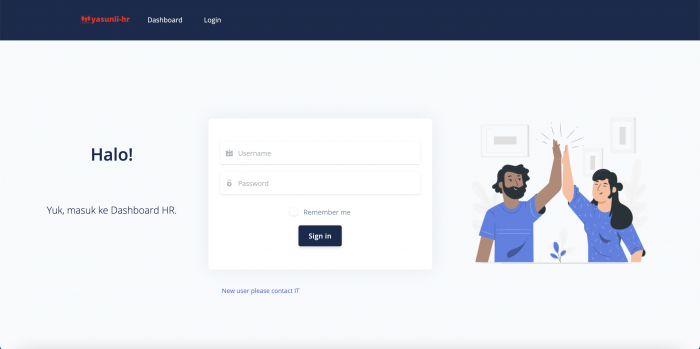
Dashboard: Main
Pada halaman ini, user mendapat informasi:
- jumlah karyawan Yasunli Cibitung beserta komposisi status (tetap, kontrak, magang) dan jenis kelamin.
- surkom yang diajukan tiap plant dalam dua hari terakhir.
- jumlah karyawan yang akan habis magang/kontrak per divisi sampai akhir bulan berjalan.
- pemenuhan SPPTK per divisi.
1. Setelah berhasil login, user akan masuk ke Dashboard
Keterangan baris pertama:
- Card "Total Karyawan" adalah jumlah Karyawan Tetap, Kontrak, dan Magang. Dirincikan per plant.
- Card "Karyawan Tetap" adalah jumlah Karyawan Tetap. Dirincikan per plant.
- Card "Karyawan Kontrak" adalah jumlah Karyawan Kontrak. Dirincikan per plant.
- Card "Karyawan Magang" adalah jumlah Karyawan Magang. Dirincikan per plant.
Keterangan baris kedua:
- Bar Graph"Komposisi Status Karyawan Per Plant" adalah grafik total karyawan pada bulan berjalan, dibagi per plant, per status Tetap, Kontrak, Magang.
- Bar Graph"Komposisi Gender Karyawan" adalah grafik total karyawan pada bulan berjalan, dibagi per plant, per pria dan wanita.
- Bar Graph"Vaksin Karyawan" adalah grafik total karyawan pada bulan berjalan, dibagi per plant, per sudah atau belum vaksin.
Keterangan baris ketiga:
- Doughnut Chart"Status Vaksin" adalah persentase karyawan yang sudah vaksin 1, vaksin 2, dan belum vaksin. Per plant per pie chart. Apabila klik "See All" maka user akan dialihkan ke halaman "Details: Vaksinasi Karyawan"
Keterangan baris keempat:
- Card "Surkom Notification" adalah tabel jumlah divisi yang mengajukan surkom dalam 2 hari terakhir pada seluruh plant. Apabila klik "See All" maka user akan dialihkan ke halaman "Details: Surkom"
- Card "Habis Kontrak" adalah tabel karyawan yang akan habis kontrak pada akhir bulan berjalan. Data dibagi per divisi, per plant, dengan informasi jumlah karyawan habis magang, kontrak 1, kontrak 2. Apabila klik "See All" maka user akan dialihkan ke halaman "Details: Habis Kontrak"
Keterangan baris kelima:
- Card "SPPTK" adalah jumlah pemenuhan SPPTK per divisi. Apabila klik "See All" maka user akan dialihkan ke halaman "Details: SPPTK"
Dashboard: Attendance
Pada halaman ini, user mendapat informasi:
- presensi harian karyawan (sakit, cuti, izin, belum konfirmasi, alpha).
- karyawan terlambat briefing/masuk kerja.
- grafik lembur mingguan per plant.
1. Pada menu bar, klik "Dashboard" lalu klik "Attendance"
Keterangan baris pertama:
- Apabila klik "See details" maka user akan dialihkan ke halaman "Details: Tidak Masuk"
- Card "Karyawan Tidak Masuk" adalah total Karyawan yang tidak masuk. "xxx/yyyy" adalah "X = jumlah karyawan tidak masuk" dan "Y = jumlah karyawan keseluruhan". Dirincikan per plant.
- Card "Karyawan Sakit" adalah jumlah Karyawan Sakit. "ss/xxx" adalah "s = jumlah karyawan sakit" dan "X = jumlah karyawan tidak masuk". Dirincikan per plant.
- Card "Karyawan Cuti" adalah jumlah Karyawan Cuti. "cc/xxx" adalah "c = jumlah karyawan cuti" dan "X = jumlah karyawan tidak masuk". Dirincikan per plant.
- Card "Karyawan Izin" adalah jumlah Karyawan Magang. "ii/xxx" adalah "i = jumlah karyawan izin" dan "X = jumlah karyawan tidak masuk". Dirincikan per plant.
- Card "Karyawan Belum Konfirmasi" adalah jumlah Karyawan Magang. "zz/xxx" adalah "Z = jumlah karyawan belum konfirmasi kehadiran" dan "X = jumlah karyawan tidak masuk". Dirincikan per plant.
- Card "Karyawan Alpha" adalah jumlah Karyawan Magang. "aa/xxx" adalah "a = jumlah karyawan alpha" dan "X = jumlah karyawan tidak masuk". Dirincikan per plant. Alpha termasuk jumlah karyawan yang belum konfirmasi > jam 11 siang.
Keterangan baris kedua:
- Tabel "Top 5 Karyawan Terlambat dalam Seminggu Kebelakang" adalah list karyawan yang paling sering terlambat baik terlambat briefing atau masuk kerja.
Dalam seminggu kebelakang = dalam 7 hari ke belakang. Contoh: Senin-Senin, Rabu-Rabu, Jumat-Jumat.
- Akan ditampilkan per plant top 5 terlambat briefing dan top 5 terlambat masuk kerja.
- Apabila klik "See all" maka user akan dialihkan ke halaman "Details: Karyawan Telat".
Keterangan baris ketiga, keempat, kelima:
- Grafik "Weekly Overtime" adalah grafik lembur divisi mingguan per plant. .
Dalam seminggu kebelakang = dalam 7 hari ke belakang. Contoh: Senin-Senin, Rabu-Rabu, Jumat-Jumat.
- Apabila klik "See details" maka user akan dialihkan ke halaman "Data Lembur Karyawan per Divisi".
- Setiap grafik terdapat 2 garis, yaitu % Plan OT dan % Aktual OT (lihat legend masing-masing grafik).
- Klik legend grafik untuk memunculkan atau menghilangkan satu line.
Details: Surkom
Pada halaman ini, user mendapat informasi:
- list nama karyawan yang mengajukan surkom sesuai tanggal dan divisi yang dipilih.
- Pada menu bar, klik "Details" lalu klik "Surkom".
- Setiap kolom pada tabel dapat diurutkan dengan klik header kolom.
- Pilih "Tanggal" lalu tunggu hingga "Divisi" muncul "All".
- User dapat memilih divisi.
- User dapat ubah tampilan surkom menjadi 10,20, dan semuanya.
- Untuk persetujuan surkom:
- Klik header checklist untuk select all, apabila surkom disetujui.
- Apabila select all, surkom pada page berikutnya juga akan auto select.
- Untick (hilangkan checklist) nama bersangkutan, apabila surkom tidak disetujui.
- Klik header checklist untuk select all, apabila surkom disetujui.
- Klik Submit.
- Status akan berubah: Open (belum ada persetujuan) => Approved (disetujui); Reject (ditolak)
- Status reject masih dapat disetujui dengan mengikuti poin no. 5 </br>
- Tampilan tabel "Surkom" apabila select all dan ada yang reject, akan seperti berikut:
Details: Data Lembur Karyawan per Divisi
Pada halaman ini, user dapat melihat plan dan aktual lembur setiap karyawan dalam satu divisi.
1. User memilih "Plant" dan "Divisi".
2. Tunggu hingga list member tampil.
3. User dapat menampilkan grafik sesuai nama karyawan yang dipilih, dengan klik checkbox pada kolom paling kiri.
Details: Karyawan Telat
Pada halaman ini, user mendapat informasi:
- frekuensi terlambat briefing/masuk kerja dari tiap karyawan.
1. Pada menu bar, klik "Details" lalu klik "Karyawan Telat".
2. Setiap kolom pada tabel dapat diurutkan dengan klik nama kolom.
3. Tampilan tabel "Karyawan Telat" sebagai berikut:
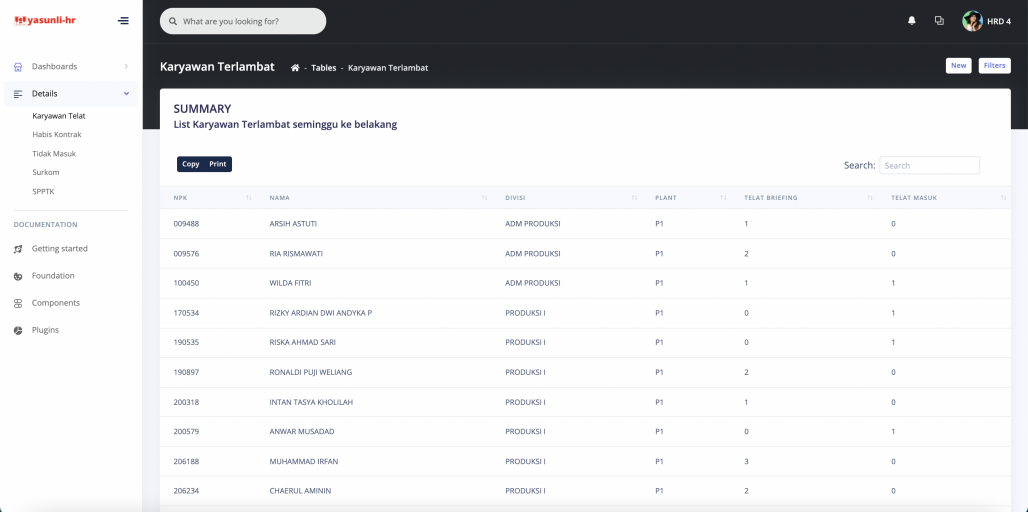
Details: Karyawan Habis Kontrak
Pada halaman ini, user mendapat informasi:
- list nama karyawan yang akan habis magang, kontrak 1, dan kontrak 2 dalam 28 hari kedepan.
1. Pada menu bar, klik "Details" lalu klik "Habis Kontrak".
2. Setiap kolom pada tabel dapat diurutkan dengan klik nama kolom.
3. Tampilan tabel "Karyawan Habis Kontrak" dibagi menjadi 3, yaitu: magang, kontrak 1, kontrak 2. Tabel sebagai berikut:
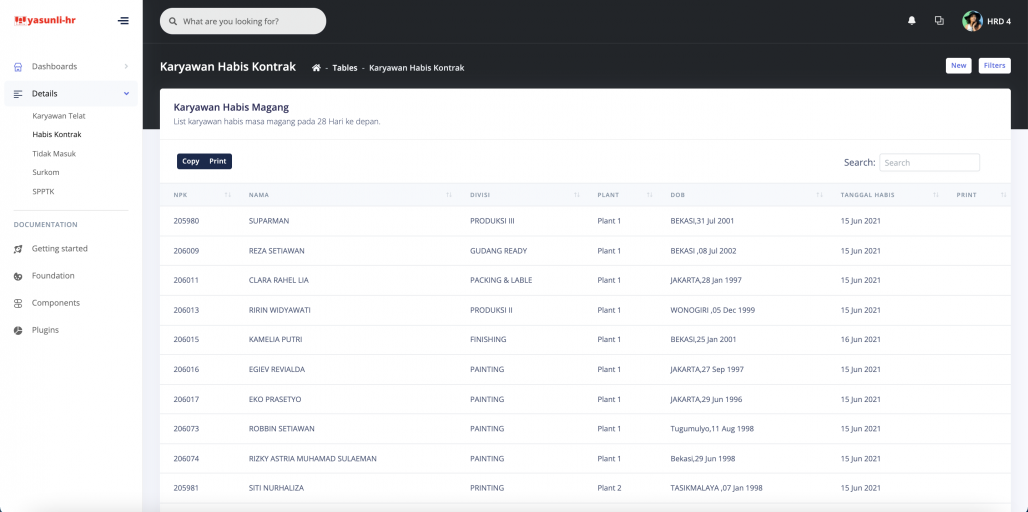
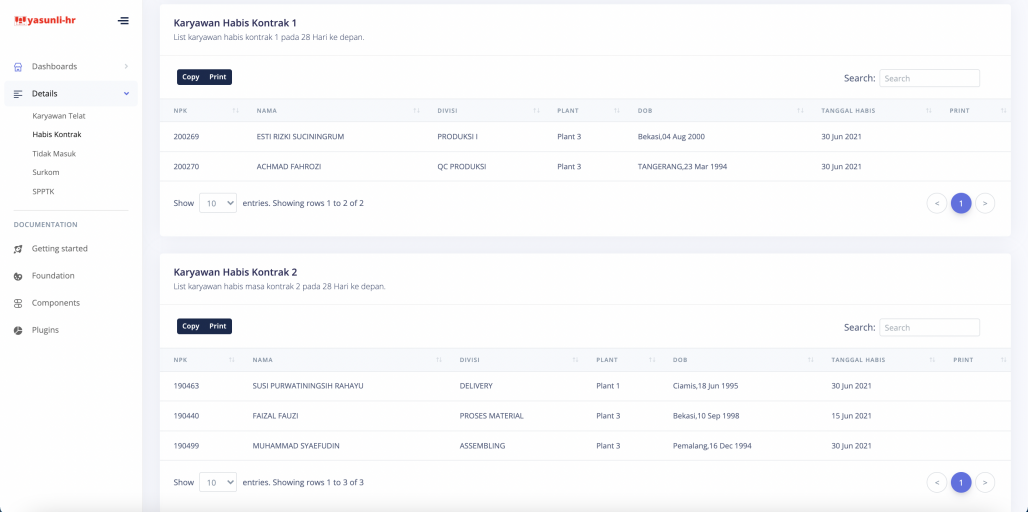
Details: Tidak Masuk
Pada halaman ini, user mendapat informasi:
- list nama karyawan yang konfirmasi sakit, cuti, izin, dan karyawan yang belum konfirmasi, serta alpha, pada hari tersebut.
1. Pada menu bar, klik "Details" lalu klik "Tidak Masuk"
2. Setiap kolom pada tabel dapat diurutkan dengan klik nama kolom.
3. Tampilan tabel "Karyawan Tidak Masuk" dibagi menjadi 5, yaitu: sakit, cuti, izin, belum konfirmasi, serta alpha. Tabel sebagai berikut:
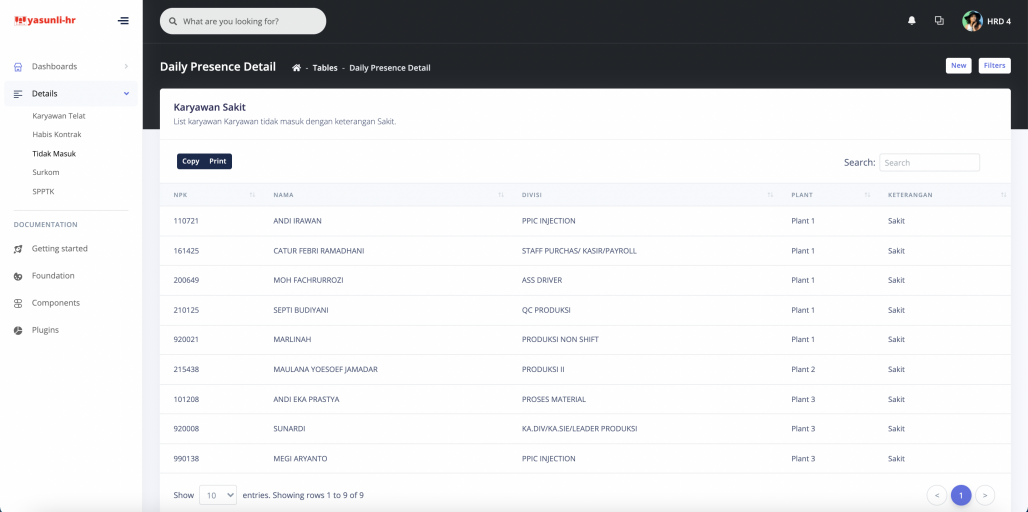
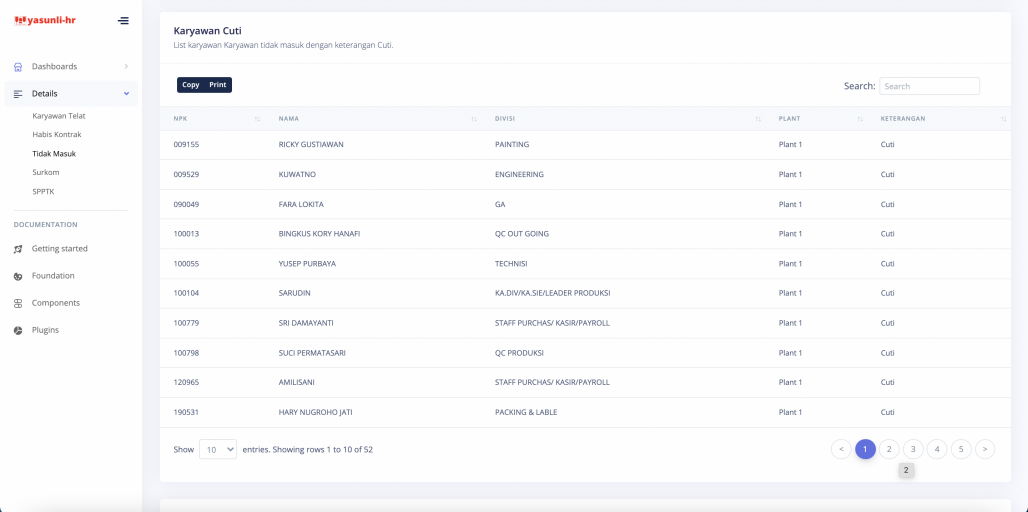
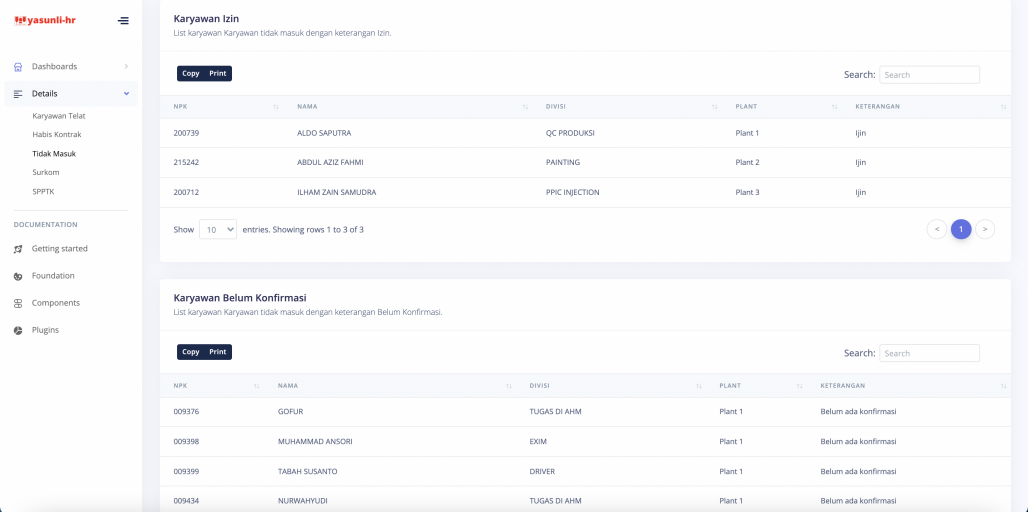
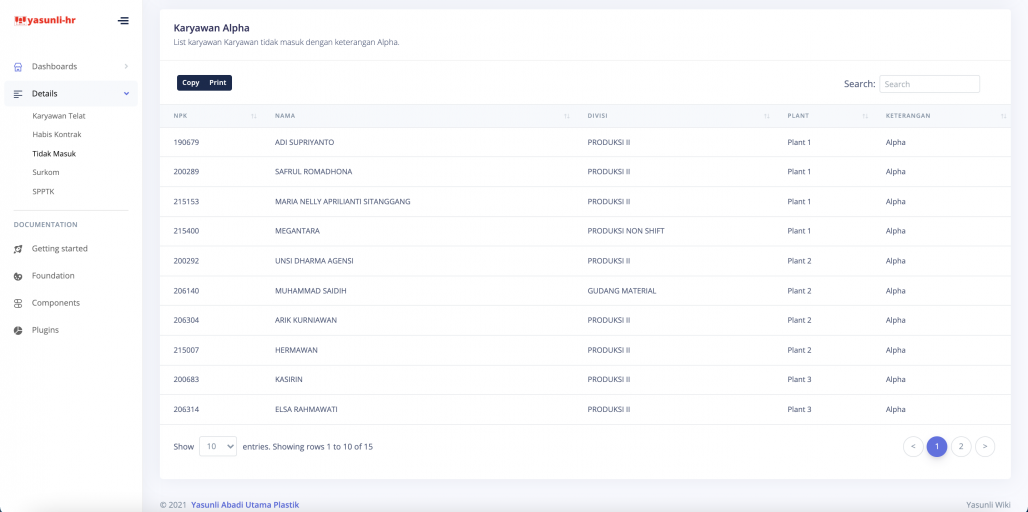
Details: SPPTK
Pada halaman ini, user mendapat informasi:
- list divisi yang posting SPPTK dan masih dalam pemenuhan HRD.
- jumlah permintaan karyawan yang belum terpenuhi per divisi per plant.
1. Pada menu bar, klik "Details" lalu klik "SPPTK"
2. Setiap kolom pada tabel dapat diurutkan dengan klik nama kolom.
3. Tabel "SPPTK" dibagi menjadi per plant. Tabel sebagai berikut:
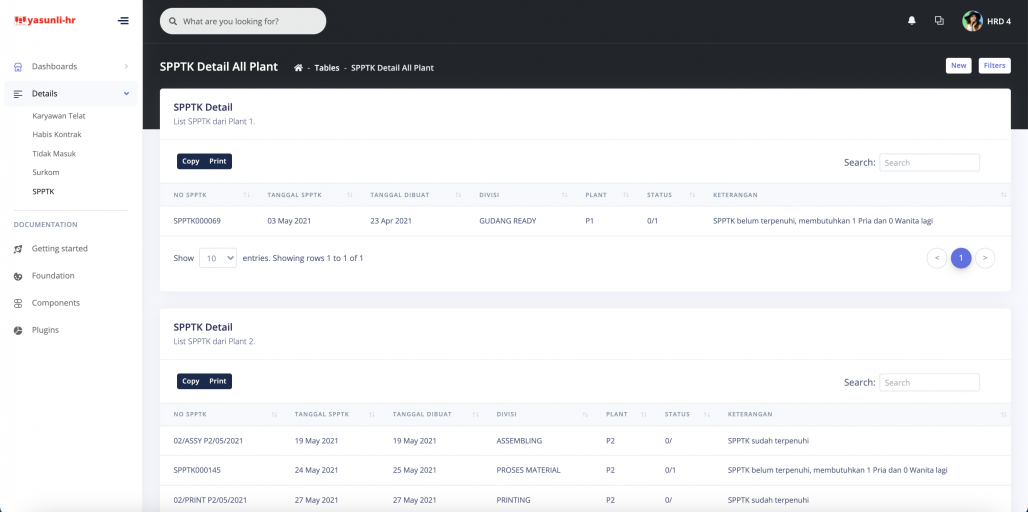
NOTES:
Seluruh data bersifat REAL TIME mengikuti update pada HR Adm & HRIS